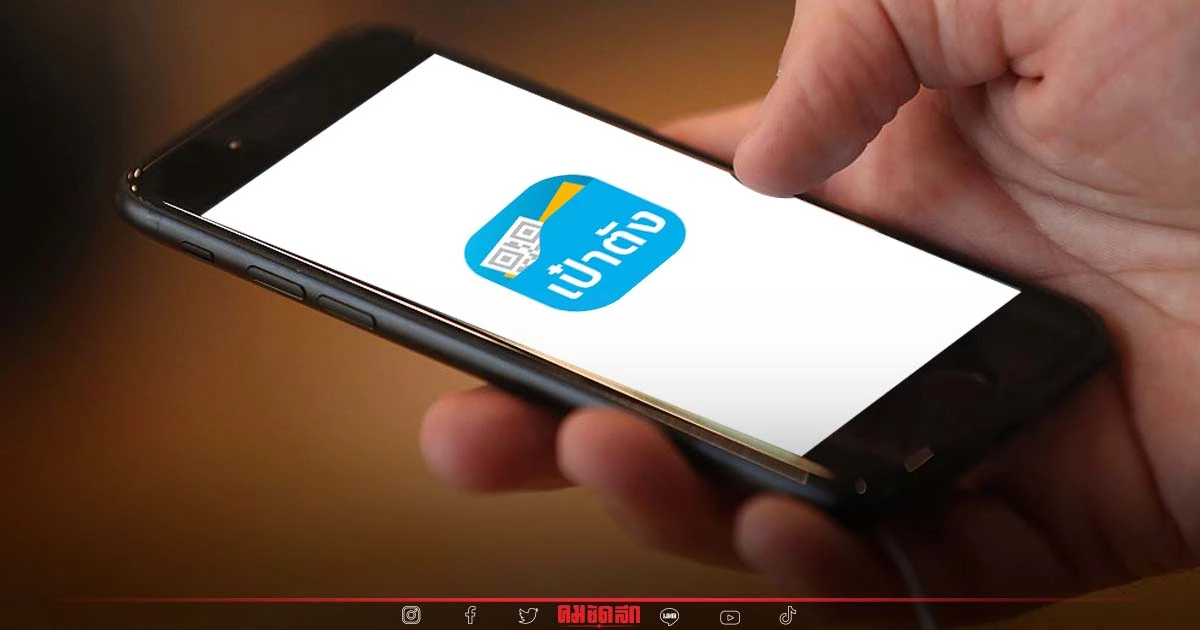
"ลงทะเบียนคนละครึ่งเฟส 5" วิธีโหลด เป๋าตัง G wallet ยืนยันตัวตน รับ 800 บาท
"ลงทะเบียนคนละครึ่งเฟส 5" วิธีโหลด เป๋าตัง G wallet ยืนยันตัวตน รับเงิน 800 บาท เริ่ม 19 ส.ค. เป็นต้นไป มีขั้นตอนยังไงบ้าง เช็ครายละเอียดที่นี่
พรุ่งนี้ (19 สิงหาคม) สำหรับการ "ลงทะเบียนคนละครึ่งเฟส 5" ทั้งประชาชนที่เป็นรายเก่า และรายใหม่ จะต้องดำเนินการ ลงทะเบียน คนละครึ่งเฟส 5 เพื่อยืนยันตัวตนก่อนรับเงิน 800 บาท ผ่านแอปฯ เป๋าตัง โดยระยะเวลาในการ ลงทะเบียน "คนละครึ่งเฟส 5" จะเริ่มตั้งแต่วันที่ 19 สิงหาคม เวลา 06.00-22.00 น. ของทุกวัน จนกว่าสิทธิจะเต็ม และเริ่มใช้สิทธิได้ตั้งแต่วันที่ 1 กันยายน -31 ตุลาคม 2565 ผู้ที่ได้รับสิทธิตามโครงการ คนละครึ่ง สามารถใช้จ่ายผ่าน แอปฯเป๋าตัง ได้ 150/วัน โดยรัฐออกค่าใช้จ่ายให้ครึ่งหนึ่ง
สำหรับการลง ทะเบียนคน "ละครึ่งเฟส 5" จำเป็นจะต้องมีการติดตั้ง แอปฯเป๋าตัง เพื่อทำการยืนยันตัวตน และเปิดใช้ G-Wallet เพื่อเป็นการเปิดระบบให้สามารถใช้จ่ายผ่าน แอปฯเป๋าตัง ได้ โดยมีวิธีการติดตั้ง พร้อมทั้งยืนยันตัวตน ดังนี้
การติดตั้ง แอปฯเป๋าตัง เวอร์ชั่น 11 ขึ้นไป สามารถรองรับระบบ IOS 9.0+ ขึ้นไป และ Android 5.0+ ขึ้นไป
- เปิดแอปฯ APP Store หรือ Google Play หรือ Play Store
- พิมพ์ค้นหา "เป๋าตัง" ในช่องค้นหา
- เลือก GET หรือเลือก ติดตั้ง

- ยินยอม KYC Consent ขั้นตอนนี้ต้องยินยอมเท่านั้น
- เตรียมถ่ายบัตรประชาชน
- ถ่ายรูปบัตรประชาชน
- กรอกหมายเลขบัตรประชาชน และเบอร์โทรศัพท์
- กรอกรหัส OTP กรอกข้อมูลบัตรประชาชน
เลือกวิธีการยืนยันตัวตน กรณียืนยันตัวตนด้วยบัญชี Krungthai Next
- เลือกวิธีการผู้บัญชีเป็น "แอปฯ Krungthai Next"
- เข้าสู่ Krungthai Next
- ระบุรหัส PIN Krungthai Next
- กดปุ่มดำเนินการบนแอปฯ เป๋าตัง
- กรอกรหัส OTP* (*OTP จะถูกส่งไปที่เบอร์โทรศัพท์ที่ผูกกับ Krungthai Next)
- ตั้งค่ารหัส PIN
- ยืนยันรหัส PIN


กรณียืนยันตัวตนด้วยการสแกนใบหน้า
- เลือกวิธีการยืนยันตัวตน "สแกนใบหน้า"
- เตรียมสแกนใบหน้า
- สแกนใบหน้า *สามารถข้ามได้หากโทรศัพท์ไม่มีกล้องหน้า/ชำรุด
- ตั้งค่ารหัส PIN
- ยืนยันรหัส PIN
หลังจากดำเนินการใส่รหัส PIN เป๋าตัง 6 หลักเรียบร้อยแล้ว จะพบขั้นตอนดำเนินการดังต่อไปนี้
- เปิดใช้งานระบบสแกนใบหน้า หรือสแกนลายนิ้วมือ
- ยอมรับ เงื่อนไขการใช้งานแอปฯ เป๋าตัง *ต้องยอมรับเท่านั้น
- แสดงหน้าจอเฉพาะความยินยอมที่ผู้ใช้งานไม่เคยตอบ (การตอบคือการให้ความยินยอมหรือไม่ให้ความยินยอมก็ได้)
- ระบบตรวจสอบข้อมูลผู้ใช้งานจะพบว่าข้อความบนการ์ดว่า "กำลังตรวจสอบข้อมูล"
- สมัครบริการสำเร็จ (หากลงทะเบียนสำเร็จจะแสดงการ์ด Wallet ดังภาพเพื่อให้สมัครใช้บริการ)
การสมัครใช้งาน G-Wallet เพื่อชำระเงินในโครงการ "คนละครึ่งเฟส 5"
- กรอกข้อมูล
- กรอกข้อมูลบัตรประชาชน
- ข้อมูลเพิ่มเติม
- ที่อยู่ตามบัตรประชาชน
- ที่อยู่ปัจจุบัน
- ที่อยู่ที่ทำงาน
- กรอกข้อมูล CDD
- เลือกวิธีการยืนยันตัวตน
กรณียืนยันตัวตนด้วย Krungthai Next
- เลือกวิธีการยืนยันตัวตน
- เข้าสู่ Krungthai Next
- ระบุรหัส PIN Krungthai Next
- กดปุ่มดำเนินการบนแอปฯ เป๋าตัง
- กรอกรหัส OTP *OTP จะถูกส่งไปที่หมายเลขโทรศัพท์ที่ผูกกับ Krungthai Next
- ตรวจสอบและยืนยันข้อมูล
- เมื่อสมัครสำเร็จ การ์ดวอลเล็ตจะค้างอยู่หน้า "กำลังตรวจสอบข้อมูล" เลือก "ตรวจสอบสถานะล่าสุด" เพื่อดูผลการสมัคร
- หน้าจอเมื่อสมัคร G Wallet สำเร็จ กดไปที่หน้าหลัก
- หน้าจอใช้สิทธิโครงการภาครัฐ

กรณียืนยันตัวตนด้วยการสแกนใบหน้า
- เลือกวิธีการยืนยันตัวตน
- ยืนยันตัวตนด้วยการสแกนใบหน้า
- ตรวจสอบและยืนยันข้อมูล
- เมื่อสมัครสำเร็จ การ์ดวอลเล็ตจะค้างอยู่หน้า "กำลังตรวจสอบข้อมูล" เลือก "ตรวจสอบสถานะล่าสุด" เพื่อดูผลการสมัคร
- หน้าจอเมื่อสมัคร G Wallet สำเร็จ กดไปที่หน้าหลัก
- หน้าจอใช้สิทธิโครงการภาครัฐ

อ่านวิธีลงทะเบียน "คนละครึ่งเฟส 5" เพิ่มเติม
- วิธีลงทะเบียน "คนละครึ่งเฟส 5" ยืนยันตัวตนวันแรกเมื่อไหร่ ทำอย่างไร เช็คเลย
- ลงทะเบียน "คนละครึ่งเฟส 5" ร้านค้า รายเก่า-ใหม่ คลิกลงทะเบียนที่นี่



